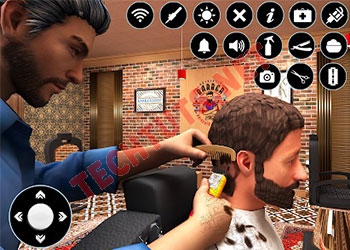Hướng dẫn cách tải video Twitter dễ dàng thành công 100%
Bạn muốn tải video Twitter về máy nhưng ứng dụng không cho phép? Đừng lo lắng, dưới đây chúng tôi sẽ hướng dẫn giúp bạn tải video đơn giản, hiệu quả.
Mỗi ngày người dùng tiếp cận với hàng trăm, hàng ngàn video với nội dung đa dạng trên Twitter. Và có nhiều video khiến bạn bị thu hút và xem đi xem lại không ít lần. Bạn mong muốn tải video Twitter về máy nhưng ứng dụng không cho phép thực hiện điều đó do vấn đề bản quyền? Đừng lo lắng vì thông qua bài chia sẻ dưới đây, techtuts sẽ giúp bạn tải video từ Twitter về thiết bị di động hoặc máy tính một cách đơn giản, hiệu quả và cực kỳ dễ dàng.
Cách tải video Twitter cho các dòng máy tính

Hướng dẫn tải video trên Twitter về máy tính
Twitter là một nền tảng mạng xã hội với số lượng người đăng ký cực kỳ lớn. Nếu bạn là một người ưa chuộng dùng nền tảng MXH này chắc chắn sẽ có rất nhiều lúc muốn tải video hay ho của Twitter về máy. Thông thường những trình duyệt web hiện nay như Cốc cốc hoàn toàn hỗ trợ bạn tải những video này về thiết bị cá nhân một cách nhanh chóng. Tuy nhiên trong trường hợp bạn không sử dụng những trình duyệt web trên thì chắc chắn sẽ gặp không ít trở ngại trong việc tải xuống video.
Dù vậy khó khăn này cũng sẽ được giải quyết dứt điểm sau khi bạn làm theo hướng dẫn tải video trên Twitter về máy tính dưới đây. Nhưng trước khi thực hiện tải xuống video bạn cần phải truy cập vào đường dẫn của chính video đó. Sau đây là hướng dẫn các thao tác lấy đường link bạn nên biết:
- Bước 1: Lựa chọn video bất kỳ mà bạn muốn tải xuống về máy tính.
- Bước 2: Trên thanh công cụ, bạn sao chép đường dẫn đến video.
Sau khi đã sao chép thành công đường link, việc mà bạn cần làm tiếp theo chính là sử dụng một trong số các trang web dưới đây để tải video từ Twitter về máy tính của mình.
Dùng trang web Download Twitter Videos

Tải video từ Twitter bằng web Download Twitter Videos
Để tải video twitter trên trang web Download Twitter Videos bạn làm như sau:
- Bước 1: Bạn nhấn vào đường link của trang web: http://www.downloadtwittervideo.com/
- Bước 2: Sau khi truy cập thành công, bạn dán đường link video vừa sao chép vào trong khung bên dưới.
- Bước 3: Sau khi video được tải xong, bạn cần chọn vị trí để lưu file rồi nhấn Save để lưu là hoàn thành.
Tải từ website Twitter Video Downloader
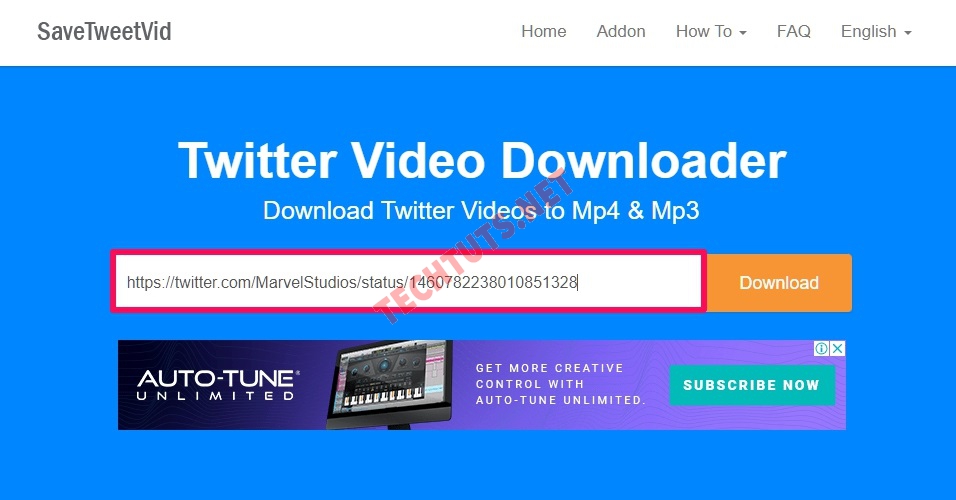
Tải video twitter từ website Twitter Video Downloader
- Bước 1: Nhấn vào đường dẫn: http://twittervideodownloader.com/
- Bước 2: Sau khi truy cập thành công, bạn dán đường link video vừa sao chép vào trong khung bên dưới rồi nhấn vào nút Download.
- Bước 3: Chọn lựa định dạng của file tải xuống.
- Bước 4: Video mà bạn muốn tải sẽ xuất hiện trong một cửa sổ mới, bạn nhấn chuột vào dấu 3 chấm được hiển thị ở góc phải màn hình > Nhấn Tải xuống
- Bước 5: Lựa chọn vị trí lưu file sau khi một hộp thoại mới xuất hiện > Nhấn Save để lưu lại.
Cách tải video Twitter nhờ trang web Ssstwitter

Tải video từ Twitter nhanh chóng bằng ssstwiter
4 bước sau đây sẽ giúp bạn tải video từ Twitter dễ dàng qua Ssstwiter:
- Bước 1: Truy cập vào ssstwiter > Dán đường dẫn mà bạn vừa sao chép > Nhấn Tải xuống
- Bước 2: Lựa chọn độ phân giải cho video theo ý thích của bản thân > Nhấn Tải về
- Bước 3: Trong một số trường hợp video sẽ không được lưu trong thư viện của máy. Do đó bạn có thể tìm kiếm video ở mục Gần đây trong ứng dụng Tệp.
- Bước 4: Nhấn video để xem > Ở bên trái góc dưới màn hình nhấn vào biểu tượng tải xuống > Chọn Lưu video
Sử dụng SaveTweetVid
- Bước 1: Truy cập vào đường dẫn: https://www.savetweetvid.com/
- Bước 2: Sau khi truy cập thành công, bạn dán đường link video vừa sao chép vào trong khung bên dưới rồi nhấn vào nút Download.
- Bước 3: Chọn lựa định dạng của file tải xuống.
- Bước 4: Video mà bạn muốn tải sẽ xuất hiện trong một cửa sổ mới, bạn nhấn chuột vào dấu 3 chấm được hiển thị ở góc phải màn hình > Nhấn Tải xuống
- Bước 5: Lựa chọn vị trí lưu file sau khi một hộp thoại mới xuất hiện > Nhấn Save để lưu lại
Xem thêm: Tải video Douyin trên điện thoại và máy tính dễ dàng nhất
Cách tải video trên Twitter về điện thoại Android
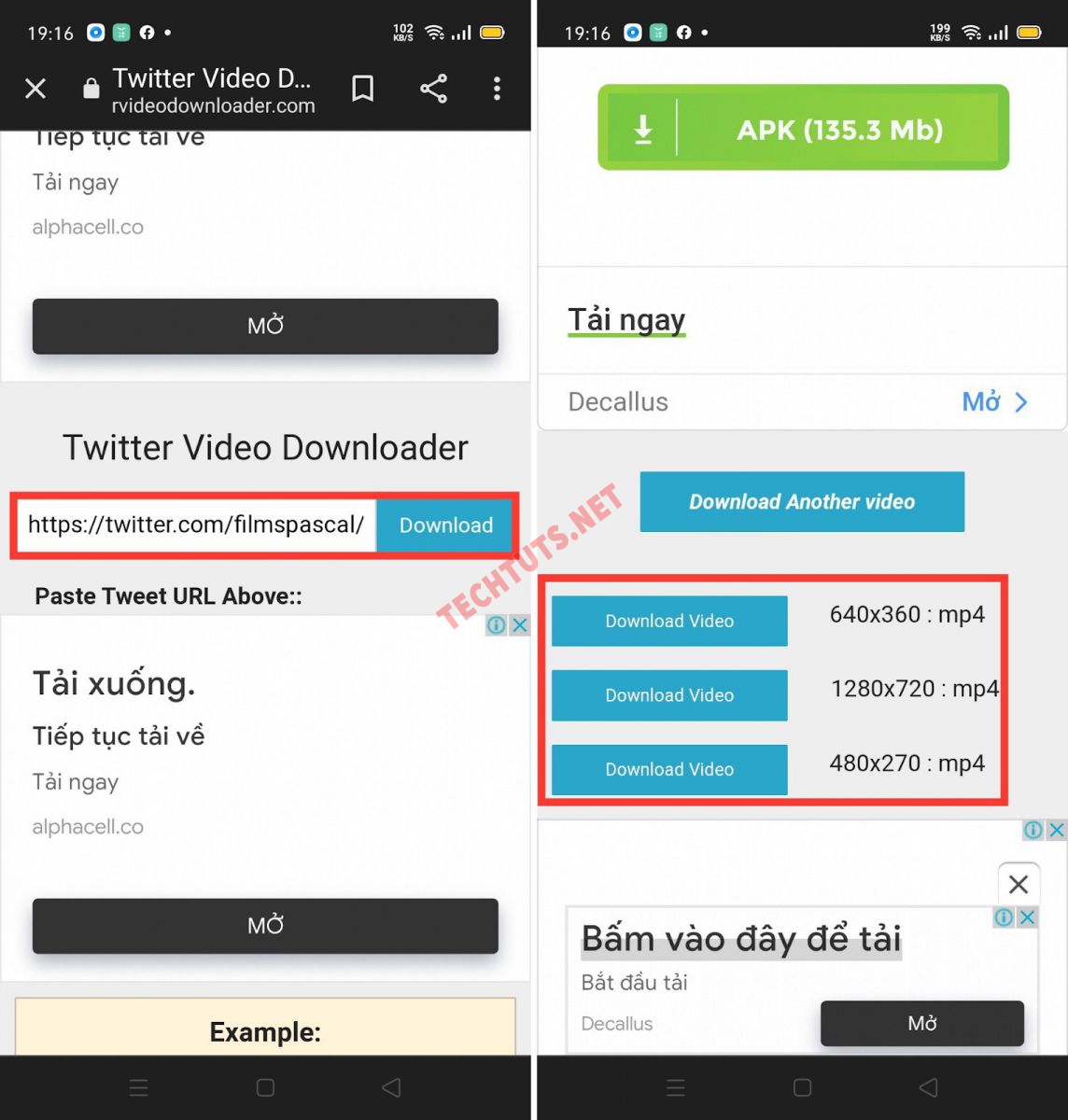
Các bước tải video trên twitter về điện thoại chạy Android
Bạn hoàn toàn cũng có thể tải video Twitter về thiết bị di động chạy hệ điều hành Android một cách dễ dàng thông qua ứng dụng Tải xuống video Twitter. Sau đây là hướng dẫn các thao tác cụ thể giúp bạn tải xuống video mà mình muốn không chỉ từ Twitter mà từ Instagram cũng có thể áp dụng được:
- Bước 1: Trên thiết bị di động chạy hệ điều hành Android, mở app Twitter > Vào Tweet chứa video mà bạn muốn tải xuống.
- Bước 2: Nhấn Chia sẻ > Sao chép liên kết
- Bước 3: Truy vào trang Twitter Video Downloader > Dán đường link video Tweet vừa copy rồi nhấn Tải về. Đừng quên chọn Định dạng chất lượng rồi mới click Download.
- Bước 4: Bạn bấm vào dấu 3 chấm và chọn Tải Về.
Cách tải xuống video từ nền tảng Twitter cho điện thoại iOS
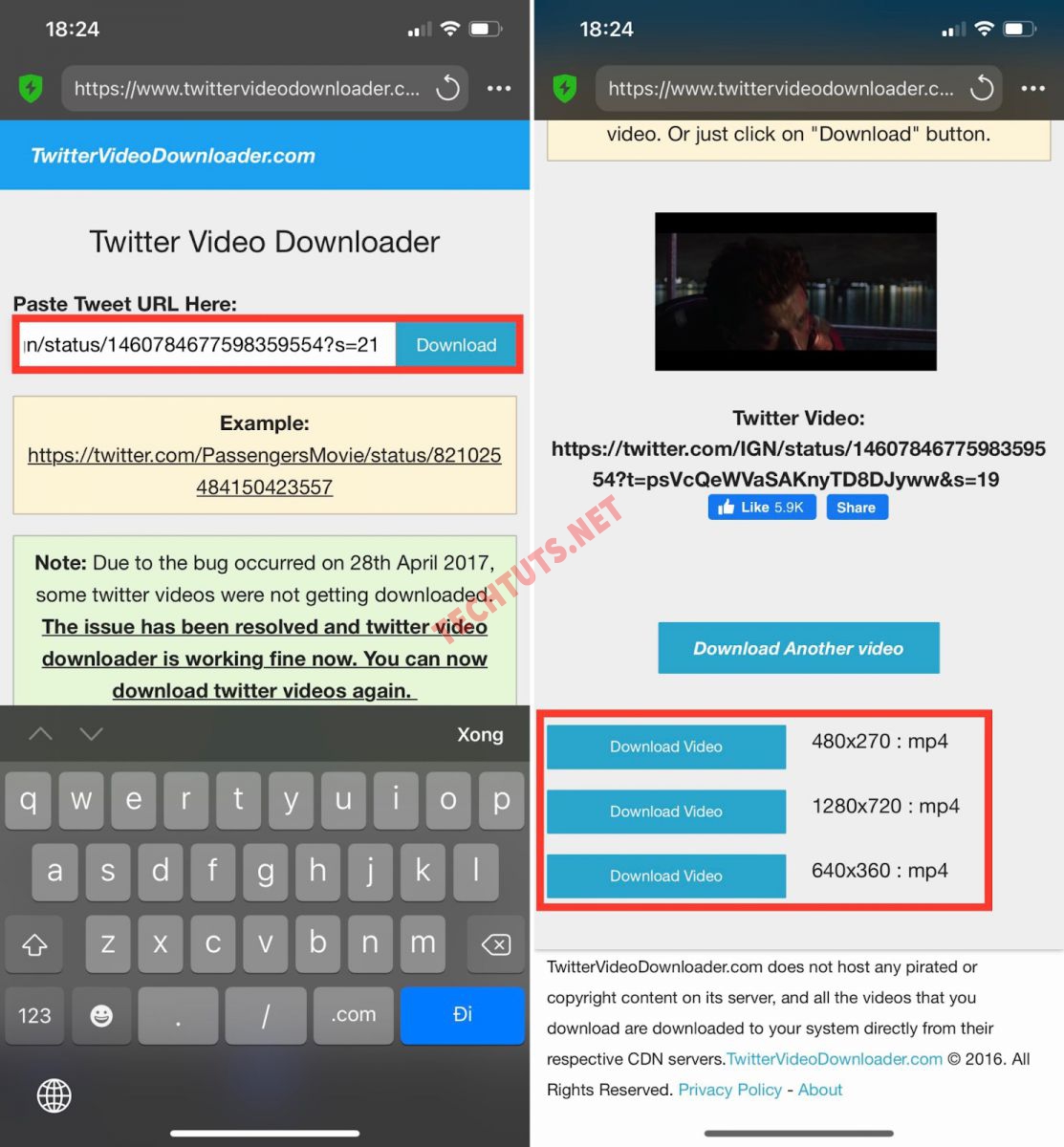
Các bước tải video từ Twitter về điện thoại IOS
So với cách tải video Twitter trên máy tính hay điện thoại Android thì các thao tác thực hiện trên điện thoại chạy hệ điều hành IOS sẽ phức tạp hơn đôi chút. Muốn tải video trên Twitter bạn cần phải tải ứng dụng bên thứ 3 My Media hoặc Documents by Readdle trước. Khi tải thành công 1 trong 2 ứng dụng, bạn thực hiện tiếp những bước sau đây:
- Bước 1: Trên thiết bị di động chạy hệ điều hành IOS, mở app Twitter > Vào Tweet chứa video mà bạn muốn tải xuống.
- Bước 2: Nhấn Chia sẻ > Chọn Sao chép liên kết
- Bước 3: Truy cập ứng dụng My Media hoặc Documents by Readdle mà bạn vừa tải trước đó > Nhấn vào biểu tượng trình duyệt được hiển thị ở bên phải góc dưới cùng
- Bước 4: Một trình duyệt mới sẽ xuất hiện, tại đây bạn điền đường dẫn sau: www.twittervideodownloader.com để vào trang web
- Bước 5: Dán liên kết URL > Nhấn Tải xuống > Nhấn Tải xuống tệp sau khi một liên kết tải xuống mới xuất hiện > Điền tên video mà bạn muốn
- Bước 6: Mở video trong ứng dụng > Để lưu bản sao của video bạn vừa tải xuống, nhấn Lưu vào thư viện ảnh
Cách tải video từ Twitter nhờ ứng dụng Shortcut TVDL
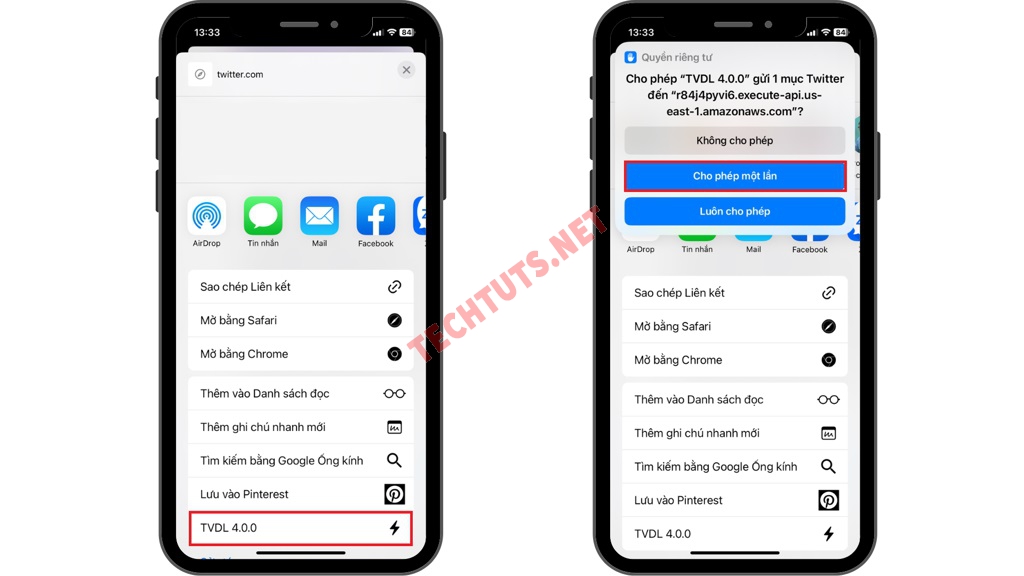
Sử dụng ứng dụng Shortcut TVDL để tải video
3 bước tải video trên Twitter bằng Shortcut TVDL cụ thể như sau:
- Bước 1: Trên thanh tìm kiếm của Google, bạn gõ Shortcut TVDL > Nhấn vào Download Latest Version > Điền thông tin email cá nhân > Nhấn Download TVDL > Chọn Thêm phím tắt
- Bước 2: Lựa chọn video trên Twitter bạn muốn tải xuống > Tải xuống bằng cách nhấn vào biểu tượng được hiển thị ở bên phải dưới cùng màn hình > Lựa chọn Chia sẻ qua…
- Bước 3: Để tải xuống video từ Twitter bạn chọn lựa TVDL 4.0.0 > Chọn Cho phép một lần
Xem thêm: Tải video Short YouTube đơn giản trong một nốt nhạc
Cách tải video DM Twitter bằng tiện ích của Chrome
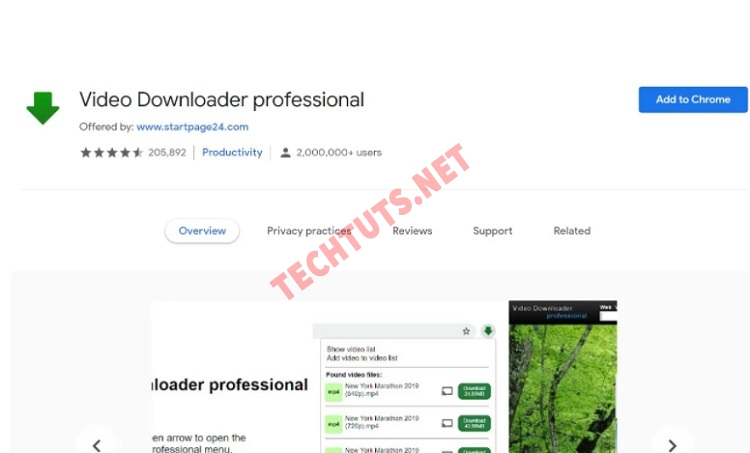
Tải video qua tiện ích mở rộng trên trình duyệt Google Chrome
Thông qua tiện ích mở rộng trên trình duyệt Google Chrome bạn hoàn toàn có thể tải video Twitter một cách nhanh chóng và dễ dàng. Việc mà bạn cần làm là tham khảo và thực hiện các bước hướng dẫn sau đây của techtuts:
- Bước 1: Truy cập vào cửa hàng Chrome trực tuyến trên trình duyệt Chrome > Tìm kiếm và lựa chọn tiện ích mở rộng Video Downloader Professional
- Bước 2: Nhấn Thêm vào Chrome để bắt đầu cài đặt tiện ích này cho trình duyệt Chrome trên thiết bị máy tính của bạn.
- Bước 3: Trên trình duyệt Chrome bạn mở Twitter và lựa chọn video mà bản thân muốn tải về máy.
- Bước 4: Trong quá trình phát video bạn sẽ thấy tiện ích mở rộng Video Downloader Professional được thông báo.
- Bước 5: Nhấn vào thông báo đó và tiện ích Video Downloader Professional sẽ cung cấp cho bạn một tùy chọn tải video xuống > Lựa chọn kích thước và loại tệp bạn muốn trước khi tải xuống video về máy
Lưu ý: Bạn không những có thể sử dụng Video Downloader Professional để tải video trên Twitter mà tiện ích này cũng cho phép bạn tải video Facebook, Youtube, Instagram,... vô cùng tiện lợi.
Hướng dẫn nhúng video Twitter cho laptop và điện thoại
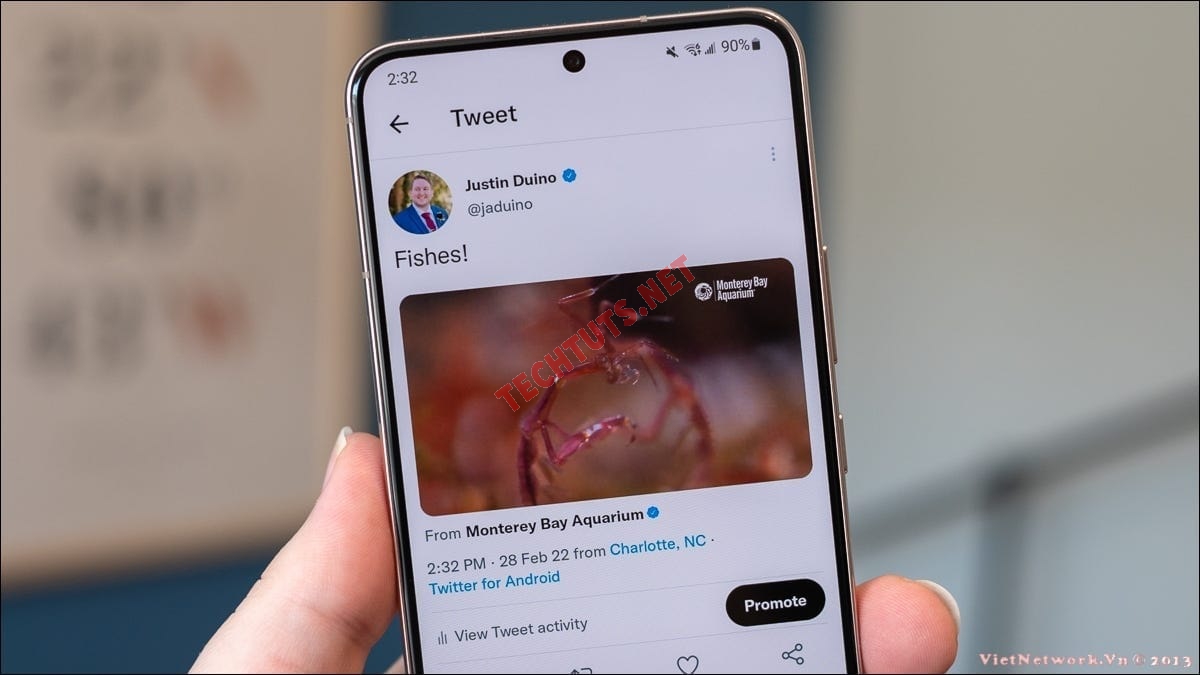
Nhúng video twitter cho laptop và điện thoại
Một trong số yếu tố làm nên sự thành công của Twitter chính là những video với vô vàn nội dung cực kỳ đa dạng. Ngoài việc tải xuống video mà mình thích bạn hoàn toàn có thể nhúng video khi trải nghiệm nền tảng Twitter. Việc làm này có thể tăng lượt tương tác giúp bạn nhận được nhiều bình luận, lượt thích cũng như retweet hơn khi trải nghiệm nền tảng mạng xã hội này. Điều đó cũng đồng nghĩa với việc sẽ có nhiều người tiếp cận đến bạn hơn và số lượng người theo dõi tài khoản cá nhân của bạn cũng sẽ tăng lên nhanh chóng.
Chính vì thế rất nhiều người quan tâm đến cách nhúng video trên Twitter từ những thiết bị khác nhau. Việc nhúng video sẽ giúp bạn không cần phải đăng lại toàn bộ nhận xét ban đầu mà người sử dụng lúc đầu đã thực hiện. Ngoài ra bạn hoàn toàn có thể nhúng video vào các nền tảng khác, điển hình chính là Youtube.
Một thống kê mới đây đã chỉ ra việc người dùng nhúng video trên nền tảng mạng xã hội Twitter sẽ giúp tăng lượng tương tác lên đến hơn 300% so với việc đăng tải những tweet có GIF thông thường. Ngoài ra những tweet có đính kèm video cũng sẽ được tương tác tốt hơn tweet có đính kèm hình ảnh gấp 6000%.
Bên cạnh đó việc chia sẻ video trên nền tảng này cũng rất nhanh chóng, tiện lợi, Người dùng chỉ cần cuộn xuống sau đó dừng lại nến cảm thấy video mình xem thú vị. Với tính năng này người dùng có thể chia sẻ nội dung cá nhân đồng thời chọn lọc video thu hút mà bản thân quan tâm dễ dàng hơn. Bạn hoàn toàn có thể retweet ới những video của người khác. Nhưng việc nhúng video sẽ khiến tweet của bạn trông xịn sò và chuyên nghiệp hơn hẳn.
Cụ thể hướng dẫn nhúng video từ các thiết bị như sau:
Cách nhúng video cho máy tính

Các bước nhúng video Twitter cho máy tính
Truy cập vào Twitter của bạn > Lựa chọn video mà bạn muốn nhúng
Để mở menu bạn cần chọn biểu tượng 3 chấm > Chọn tùy chọn Nhúng video
Sau chép đánh dấu HTML để tạo trên trang web hoặc trên tweet của bạn để nó hiển thị
Cách nhúng video trên điện thoại iPhone
Mở Twitter trên điện thoại Iphone của bạn > Chuyển tới video mà bạn muốn nhúng
Nhấn vào video và lựa chọn tùy chọn Tweet video trong menu được hiển thị
Sử dụng video mà không cần phải đăng tải lại, bạn có thể viết thêm tweet hoặc trích dẫn liên kết gốc nếu muốn.
Nhúng video trên Android như thế nào?
Mở ứng dụng Twitter trên điện thoại Android > Chuyển tới video mà bạn muốn nhúng
Ở góc phải dưới cùng màn hình bạn nhấn tùy chọn có biểu tượng dấu 3 chấm để chia sẻ > Nhấn tùy chọn Sao chép liên kết > Viết Tweet mới của bản thân mình và xuất bản nó
Lời Kết
Mong rằng qua bài viết này bạn có thể biết cách tải video Twitter về các thiết bị bao gồm máy tính và điện thoại dễ dàng hơn. Chúc bạn sẽ tải video về máy thành công và có được những trải nghiệm tốt nhất khi sử dụng nền tảng mạng xã hội này.
Ngoài ra, bạn hãy theo dõi ngay chuyên mục Ứng dụng tại techtuts.net để cập nhật bài viết về các ứng dụng mới nhất hiện nay nhé!

 Cách kiểm tra & nâng cấp phiên bản NET Framework trên Win 10
Cách kiểm tra & nâng cấp phiên bản NET Framework trên Win 10 .jpg) Cách thay đổi theme Windows 11 để tạo giao diện đẹp hơn
Cách thay đổi theme Windows 11 để tạo giao diện đẹp hơn  Tải bộ theme Windows 10 đẹp nhất cho máy tính, laptop 2025
Tải bộ theme Windows 10 đẹp nhất cho máy tính, laptop 2025  Cách nén và giải nén file trên máy tính bằng Winrar và 7-Zip
Cách nén và giải nén file trên máy tính bằng Winrar và 7-Zip  Discord là gì? Cách đăng ký Discord trên máy tính để trò chuyện
Discord là gì? Cách đăng ký Discord trên máy tính để trò chuyện  Top 30+ phim hoạt hình Anime hay đáng xem nhất 2025
Top 30+ phim hoạt hình Anime hay đáng xem nhất 2025  Cách tạo USB boot Windows 11 bằng Rufus hiệu quả nhất
Cách tạo USB boot Windows 11 bằng Rufus hiệu quả nhất  Link nhóm kín Telegram - chống tối cổ cập nhật mới 2025
Link nhóm kín Telegram - chống tối cổ cập nhật mới 2025  Chia sẻ link nhómkín Zalo miễn phí tối cổ HOT nhất 2025
Chia sẻ link nhómkín Zalo miễn phí tối cổ HOT nhất 2025  Cách nhập mã bia Sài Gòn 2025 bằng số điện thoại /kmbiasg.vn
Cách nhập mã bia Sài Gòn 2025 bằng số điện thoại /kmbiasg.vn  Top 25+ game nhẹ cho máy tính cấu hình yếu không nên bỏ lỡ
Top 25+ game nhẹ cho máy tính cấu hình yếu không nên bỏ lỡ  Cách xem phim cùng bạn bè trên Discord cập nhật 2025
Cách xem phim cùng bạn bè trên Discord cập nhật 2025  Top truyện tranh 18+ HD không che kích thích mọi cảm giác
Top truyện tranh 18+ HD không che kích thích mọi cảm giác  Tải hình động Powerpoint đẹp mê ly để trang trí cho Slide
Tải hình động Powerpoint đẹp mê ly để trang trí cho Slide  List 20+ Anime Ecchi hấp dẫn khoe body nóng bỏng xịt cả mũi
List 20+ Anime Ecchi hấp dẫn khoe body nóng bỏng xịt cả mũi